- Auteur Lauren Nevill [email protected].
- Public 2023-12-16 18:48.
- Laatst gewijzigd 2025-01-23 15:15.
Om een Vkontakte-pagina te deblokkeren, moet u de reden voor blokkering weten. Meestal is er een van de twee blokkeringen: - een account blokkeren of blokkeren via IP door een netwerkmoderator; - een account met een virus blokkeren.
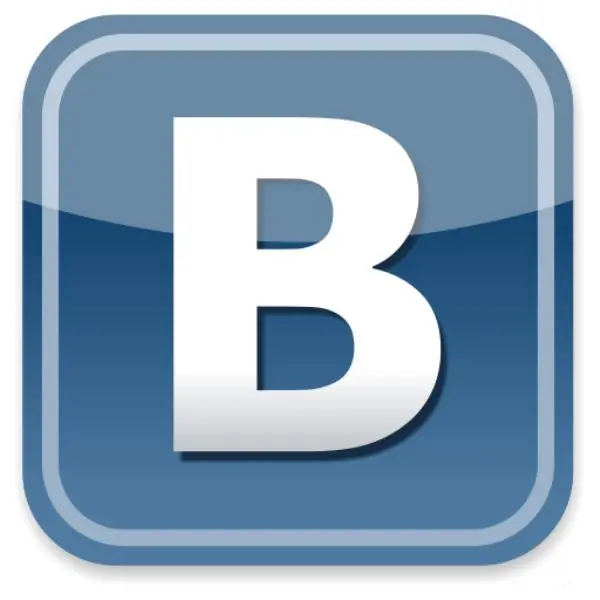
Het is nodig
Om de pagina te ontgrendelen, heb je een computer, toegang tot het netwerk en een beetje kennis van computerspecificaties nodig
instructies:
Stap 1
Als de pagina wordt geblokkeerd door de moderator, moet u een brief naar zijn adres schrijven met het verzoek om de redenen voor de blokkering uit te leggen en om de blokkering van het account te deblokkeren. Ze moeten binnen een maand reageren. Er was geen antwoord - schrijf opnieuw. Als het antwoord nog steeds niet is ontvangen, hoeft u niet langer te wachten, niemand zal de pagina deblokkeren. Je kunt de tweede manier proberen.
Stap 2
Als de pagina wordt geblokkeerd door IP, hoeft u deze alleen maar te wijzigen. Wie heeft een dynamisch IP - geen probleem. Als het IP-adres statisch is, moet u speciale anonimiseringsprogramma's gebruiken. De programmaservice zal het IP-adres wijzigen in wat u maar wilt.
Stap 3
Als het account wordt geblokkeerd door een virus, ziet de situatie er ingewikkelder uit. De procedure is als volgt: ga naar het Vkontakte.ru IP-adres op de pagina https://93.186.225.211/, voer uw gebruikersnaam en wachtwoord in en ga naar uw pagina (de methode werkt in 90% van de gevallen, als het IP-adres niet is geblokkeerd)
Stap 4
Verwijder het virus dat de toegang tot VKontakte blokkeert. Ga vanaf uw computer naar de map C / WINDOWS / system32 / drivers / etc. Selecteer het "hosts"-bestand. Als het bestand verborgen is, moet u in de instellingen van de eigenschappen van de map de optie "Verborgen bestanden en mappen weergeven" aanvinken. Open het hosts-bestand met Kladblok. Verwijder in het geopende document alle vermeldingen onder de regel "127.0.0.1 localhost". Controleer vervolgens de opstartprogramma's: Start - Uitvoeren - schrijf in de regel "msconfig" - OK, ga naar de systeemconfiguratie en vervolgens naar opstarten. Het is beter om voorlopig alle programma's bij het opstarten te verwijderen. Start uw computer opnieuw op en scan uw systeem op virussen.
Stap 5
Als de methode van punt 4 niet heeft geholpen, heropen dan het "hosts"-bestand en kijk of het is bewerkt of niet. Als de revisie niet is opgeslagen, moet u deze opnieuw bewerken en de optie "alleen-lezen" in de bestandseigenschappen uitschakelen.
Stap 6
Als stap 5 niet helpt, probeer dan dezelfde handelingen uit te voeren als in stap 4 bij het laden van het besturingssysteem in de veilige modus.
Stap 7
Het meest extreme geval is het herstellen van het besturingssysteem via een herstelpunt of het opnieuw installeren ervan.






